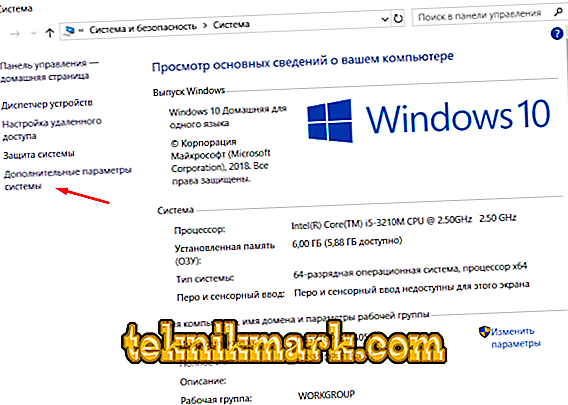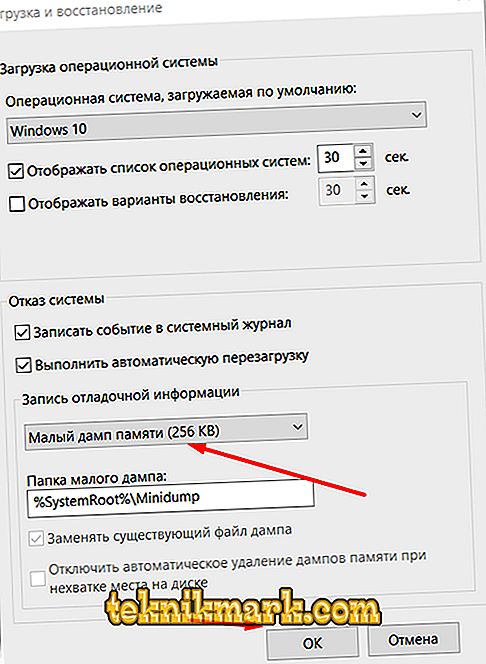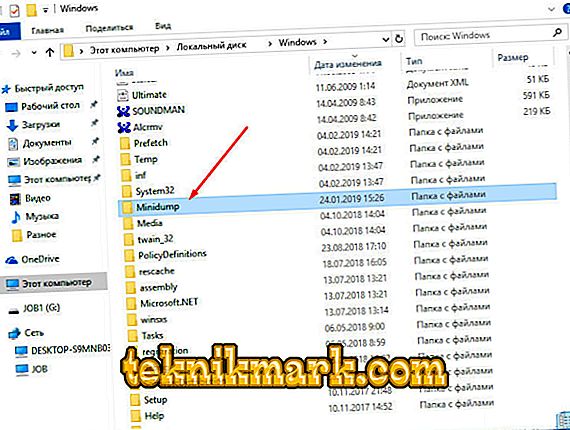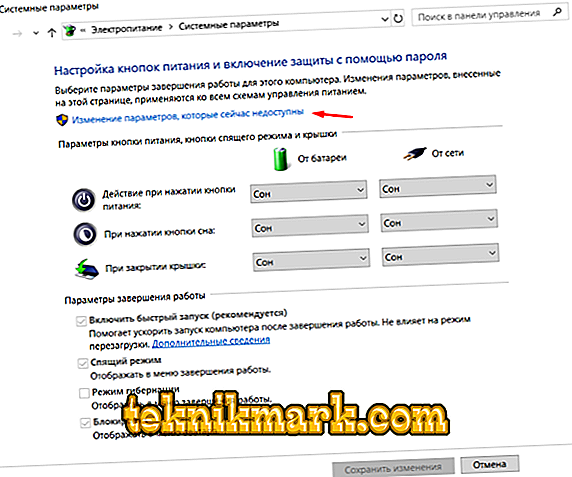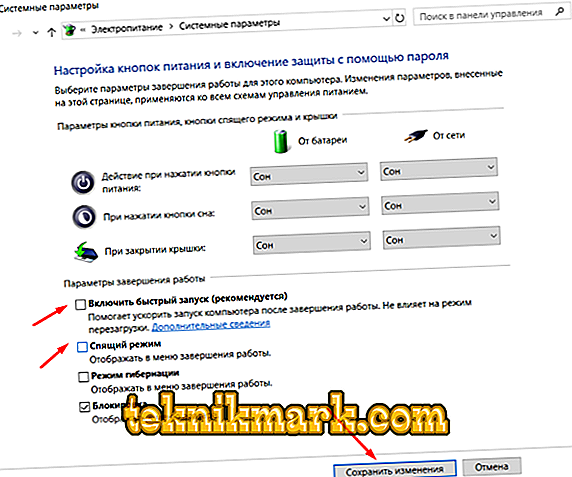На жаль, далеко не всі помилки, які трапляються в роботі операційної системи Windows, мають якісь певні варіанти рішень і стандартну поведінку. Деякі представники BSOD (вони ж «синій екран смерті») виявляються хаотично, і на перший погляд може здатися, що сталося це все на порожньому місці. На практичному досвіді помічено, що подібні хаотичні проблеми мають і максимально складні рішення, так як визначитися з причинно-наслідковим зв'язком буває вкрай важко, а це головний аспект в рішення будь-якої помилки в роботі комп'ютера в цілому. В рамках цієї стати мова і піде про один і варіантів «BSOD» під назвою «Driver power state failure», який наочно демонструє, що далеко не завжди слід поспішати зі скачуванням і установкою нових версій драйверів програмного забезпечення.

Виправлення помилки Driver power state failure.
Причини та рішення
Якщо звернутися до дослівному перекладу текстового супроводу даної помилки, то отримаємо, що «Driver power state failure» перекладається як «Збій стану харчування драйвера». Варто відзначити, що пік подібної проблеми припав на масовий перехід користувачів на Windows 10 в рамках безкоштовної програми оновлення, влаштованої відомою компанією Microsoft. В першу чергу це пов'язано з тим, що деякі виробники програмного забезпечення на той момент просто не адаптували свої продукти під структуру Windows 10, що і викликало подібні труднощі. По суті, як видно з перекладу, система сама вказує, що основним винуватцем є який-небудь драйвер, з пошуком якого і слід почати конкретні дії щодо усунення помилки.
«Перевірка якості роботи і актуальності драйверів»
Слід звернути увагу, що «Driver power state failure» - це помилка, що не дозволяє провести штатну завантаження операційної системи, що блокує спроби користувача завантажитися на робочий стіл. Це накладає певні обмеження на вибір інструментів діагностики, яких і так не в надлишку, так що доведеться користуватися тим, що залишиться доступним для роботи. Тому перше, що необхідно зробити, - це спробувати завантажити систему в безпечному режимі, бажано з підтримкою мережевих драйверів, які при певних обставинах можуть і самі бути причиною всієї ситуації, що розглядається. Подальша послідовність дій носить наступний характер:
- Відкрийте «Цей комп'ютер» (Мій комп'ютер) і кліком правої кнопки мишки по порожньому місці викличте «Властивість».
- У вікні, виберіть «Додаткові параметри системи».
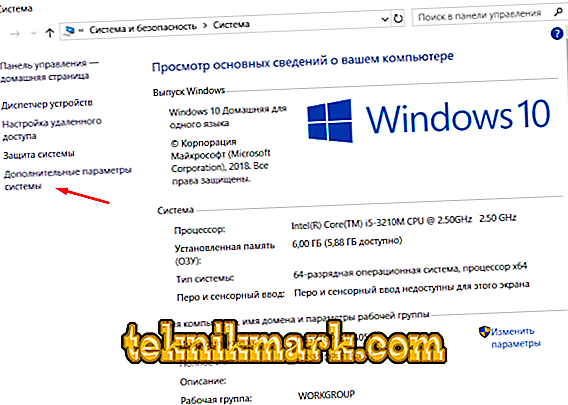
- Відкриється невелике вікно, де на вкладці «Додатково» знайдіть блок «Завантаження і відновлення».

- Натисніть на кнопку «Параметр».
- Зверніть увагу на блок «Запис налагоджувальної інформації», там має бути вказано «Малий дамп пам'яті (256 КВ)».
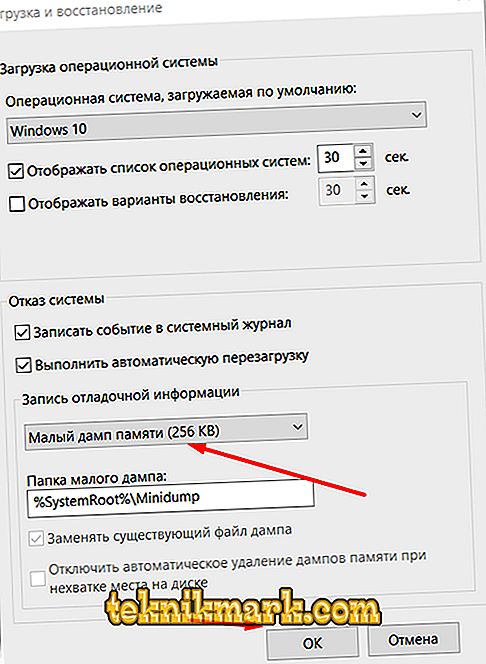
- Якщо все відповідає вищенаведеному, то поверніться в «Цей комп'ютер» і відкрийте розділ диска, куди встановлювалася Windows.
- Відкрийте папку «Windows» і серед наявних каталогів знайдіть папку «Minidump».
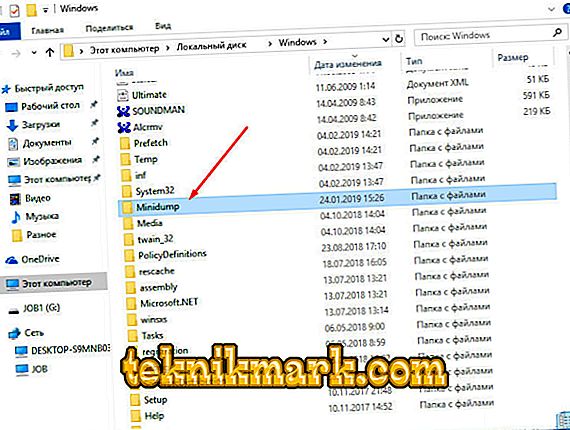
- В даному каталозі зберігаються дані про фіксуються помилки, в тому числі про «Driver power state failure», в файлі з форматом «.dmp», які доведеться розшифрувати.
Найбільш зручним інструментом є невелика програма під назвою «BlueScreenView», яка не вимагає установки і виводить розшифровану інформацію в максимально зрозумілою (наскільки це можливо) формі. Подальший порядок дій буде залежати від того, що саме було зафіксовано в файлі «.dmp». Альтернативним варіантом буде завантажити файл дампа на файлообмінник і надати до нього доступ, попередньо поставивши запитання з докладним описом проблеми на будь-якому тематичному форумі, де зможуть допомогти у виборі варіантів виправлення на основі отриманих відомостей.
Варіант 2
Безумовно, знайти пошкоджений драйвер можна і вручну, якщо системі самої вдалося розпізнати його. Для цього натисніть клавіші «WIN + R» і виконайте команду «devmgmt.msc». У вікні «Диспетчер пристроїв» знайдіть всі драйвери, помічені жовтим трикутником зі знаком оклику всередині. Кращим варіантом буде скачати всі необхідні оновлення безпосередньо з сайту виробника «збійного» компонента і не покладатися на «асортимент» сторонніх ресурсів.

варіант 3
Існує ще ймовірність, що до виникнення даної помилки призводить використання неоптимальних настройок енергоспоживання, що в більшій мірі поширюється на ноутбуки. Суть даного варіанта полягає не в виправлення самої першопричини, а в спробі нормалізувати роботу Windows, щоб провести повноцінне сканування після завантаження робочого столу і всіх зовнішніх компонентів. Натисніть на кнопку «Пуск» і відкрийте «Параметри». Далі перейдіть в розділ «Система» і знайдіть вкладку «Харчування і сплячий режим», після чого зробіть наступне:
- Прокрутіть сторінку вниз до блоку «Супутні параметри», де виберіть «Додаткові параметри харчування.
- У вікні, знайдіть розділ «Дія при закритті книжки» і відкрийте «Зміна параметрів, які зараз недоступні».
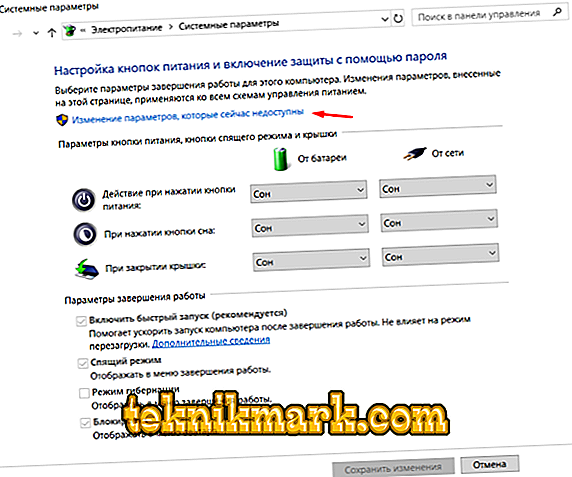
- Після натискання вам стане доступні для зміни параметра, зазначені внизу вікна, де необхідно зняти галочки з перших двох пунктів «Включити швидкий запуск (рекомендується)» і «Сплячий режим».
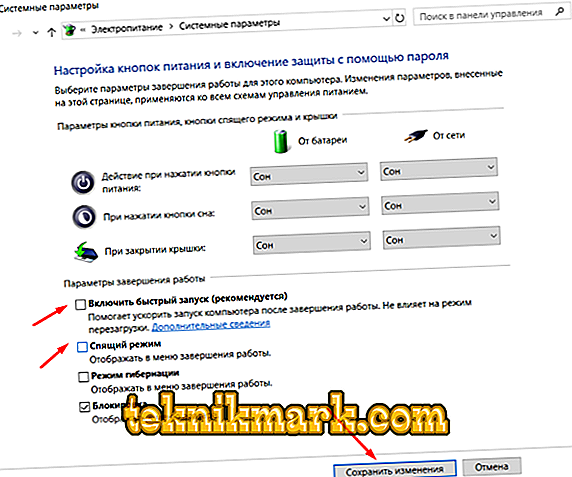
- Збережіть зміни і повторіть ті ж дії для розділу «Дії кнопок харчування».
Перезавантажте комп'ютер і протестуйте його роботу.
висновок
Як видно з усього вищевикладеного, в рішення даної помилки досить складно визначити винуватця, так як далеко не завжди вдається вийти якісь конкретні вказівки. Крім того, якщо жоден з трьох варіантів вам не допоміг у вирішення проблеми, то слід звернутися до стандартними методиками:
- перевірити цілісність системи сканнером «sfc / scannow»;
- провести пошук оновлень із високим пріоритетом для Windows;
- перевірити роботу жорсткого диска утилітою «CHKDSK / f» і програмою «Victoria»;
- протестувати роботу оперативної пам'яті програмою «Memtest» або штатними засобами Windows.
Доцільність такого ради, як перевстановлення операційної системи, завжди викликає сумніви, так як ніхто не дасть гарантій, що знову встановленої ОС помилка не збережеться і не продовжити тероризувати користувача (мова йде не про чисту установці).